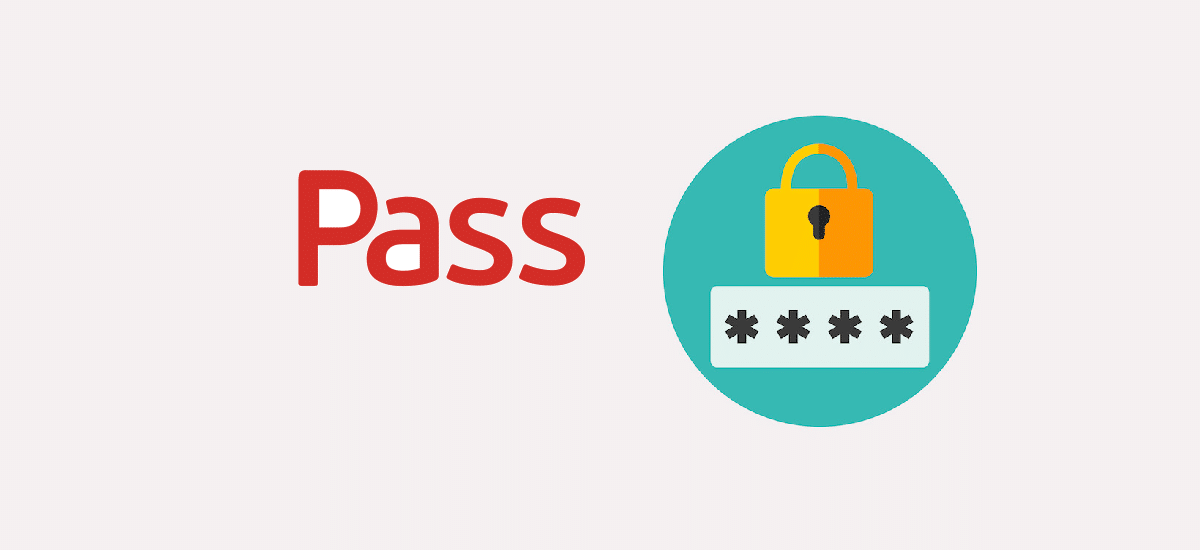
Kung ikaw ay isa sa mga mahilig sa mga tagapamahala ng password o nakikita mo ba ang isang functional na gamit sa kanila, hayaan mong sabihin ko sa iyo na ang sumusunod na password manager ay maaaring ayon sa gusto mo.
Ang manager ng password na sasabihin ko sa iyo tungkol sa ngayon ay may pangalan "Pasa" at ito ay isang tagapamahala ng password na inspirasyon ng pilosopiya ng Unix na may isang interface ng command line at gumagamit ng GnuPG para sa pag-encrypt at decryption ng mga nakaimbak na password.
Bilang karagdagan, nabanggit sa opisyal na website ng aplikasyon na ang mga ito ang mga naka-encrypt na file ay maaaring isaayos sa mga makabuluhang hierarchy ng folder, nakopya mula sa isang computer patungo sa isa pa at sa pangkalahatan ay minamanipula gamit ang karaniwang mga utility ng pamamahala ng file ng command line.
Pumasa ginagawang napakadali ang pamamahala ng mga indibidwal na file ng password. Ang lahat ng mga password ay naka-imbak sa ~ / .password-store at nagbibigay ang app ng ilang magagandang utos upang magdagdag, mag-edit, bumuo at makuha ang mga password.
Ito ay isang napaka-ikli at simpleng shell script. Ito ay may kakayahang pansamantalang paglalagay ng mga password sa iyong clipboard at subaybayan ang mga pagbabago sa password gamit ang git.
Maaari mong i-edit ang tindahan ng password gamit ang ordinaryong mga utos ng shell ng Unix kasabay ng pass command. Walang mga orihinal na format ng file o bagong mga paradaym upang malaman. Mayroong pagkumpleto ng bash upang maaari mo lamang pindutin ang tab upang makumpleto ang mga pangalan at utos pati na rin kumpleto para sa zsh at isda na magagamit sa folder ng pagkumpleto. Ang aktibong komunidad ay gumawa ng maraming mga kliyente at GUI
Ang isang file ng password ay maaaring maglaman ng karagdagang teksto tulad ng username, email address, mga komento, o kung ano man ang nais ng gumagamit, dahil ang mga file ng password ay hindi hihigit sa mga naka-encrypt na mga file ng teksto.
Ng mga pangunahing katangian de Ipasa ang sumusunod na pamantayan:
- Ang account ay suporta para sa iba't ibang mga kliyente na nagsasama ng mga cross-platform na grapikong interface para sa iba pang mga platform, kliyente para sa Windows, Android, iOS, isang extension sa Firefox, isang interactive na interface ng gumagamit, atbp.
- Mayroon itong autocomplete na suporta sa Bash
- Mayroon itong suporta sa pagsasama ng Git
- Suporta ng extension
- Pinapayagan kang mag-import ng mga password mula sa iba pang mga tagapamahala ng password, kabilang ang LastPass, KeepassX, Keepass2 CSV at XML, CVS, 1Password at KWallet
- Suporta para sa pagbuo ng password
- Mayroon itong maraming mga grapiko na interface ng gumagamit (GUI) na magagamit, tulad ng QtPass para sa Linux, Windows, MacOS o Password Store para sa mga operating system ng Android.
Tulad ng para sa isang pag-andar na itinuturing na lubos na mahalaga sa mga tagapamahala ng password, ito ay ang sistema ng pagsabay kung saan wala ang Pass, ngunit para dito mayroong suporta para sa Git na magkaroon ng isang pagsabay sa paggamit ng bersyon ng control system. Pinapayagan din ng built-in na pag-andar ng Git na awtomatikong pagsubaybay sa kasaysayan ng bersyon ng vault ng password.
Paano i-install ang Pass password manager sa Linux?
Para sa mga interesado na ma-install ang utility na ito sa kanilang mga system, dapat nilang malaman na ang Pass ay nasa loob ng mga repository ng pangunahing pamamahagi ng Linux.
Halimbawa, para sa mga gumagamit ng Ang Debian, Ubuntu o mga pamamahagi na nagmula sa mga ito, Maaari nilang mai-install ang application mula sa terminal sa pamamagitan ng pagpapatakbo ng sumusunod na utos:
sudo apt-get install pass
Habang para sa mga gumagamit ng Fedora, RHEL, CentOS o anumang iba pang pamamahagi nagmula sa mga ito, maaari nilang maisagawa ang pag-install sa pamamagitan ng pag-type ng sumusunod na utos:
sudo dnf install pass
Ngayon, kung ikaw ay gumagamit ng Arch Linux, Manjaro o anumang iba pang pamamahagi na nagmula sa Arch Linux, maaari nilang mai-install ang application sa pamamagitan ng pagpapatakbo:
sudo pacman -S pass
Bilang karagdagan sa na mayroon ding isang QT na pakete ng application, na maaaring mai-install gamit ang:
sudo pacman -S qtpass
Tulad ng para sa mga taong gumagamit ng openuse, ang pag-install ay maaaring gawin sa pamamagitan ng pag-type:
sudo zypper install pass
Sa wakas, Tungkol sa paggamit ng application, maaari kang kumunsulta sa impormasyon tungkol dito pati na rin ang Pass config at ang manwal ng gumagamit nang direkta mula sa website nito.